ติดตั้งโปรแกรม AVG Anti-Virus Free Edition เพื่อป้องกันไวรัส
เป็นโปรแกรมที่มีความสามารถทั้งการค้นหา ฆ่าไวรัสและสปายแวร์ เป็นโปรแกรมที่ผู้คนทั่วโลก นิยมใช้กัน นอกจากตัวนี้แล้ว Avira AntiVir ก็เป็นอีกหนึ่งโปรแกรมที่มีประสิทธิภาพสูง ตัวโปรแกรมให้ ดาวน์โหลดได้ที่ www.download.com
การติดตั้งโปรแกรม AVG Anti-Virus Free Edition
1. ดับเบิ้ลคลิกไฟล์ avg75free_51691225.wxe ดาวน์โหลดโปรแกรมได้ที่ www.download.com
2. คลิกปุ่ม Next ในหน้าจอ Welcome
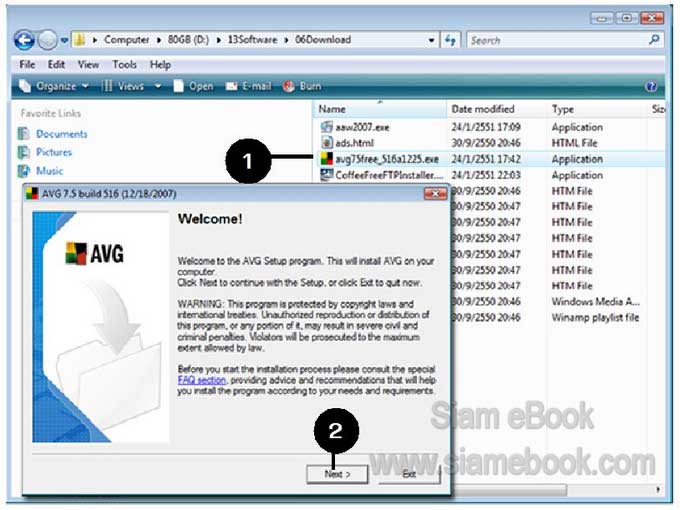
3. หน้าจอ License ข้อตกลงในการใช้งานโปรแกรม คลิกปุ่ม Accept
4. โปรแกรมจะเริ่มก็อปปี้ไฟล์ลงเครื่อง
5. จะปรากฏหน้าจอ Attention เตือนว่า ในเครื่องมีโปรแกรมป้องกันไวรัสติดตั้งไว้แล้ว โปรแกรม แนะนำว่าควรจะลบออก ควรมีเพียงโปรแกรมเดียว หลายคนจะทำอย่างนั้นแต่ผู้เขียนลงไว้หลายโปรแกรม เพราะไม่เชื่อมั่นว่าโปรแกรมตัวเดียวจะเอาอยู่ ในความเป็นจริงก็เป็นอย่างนั้น
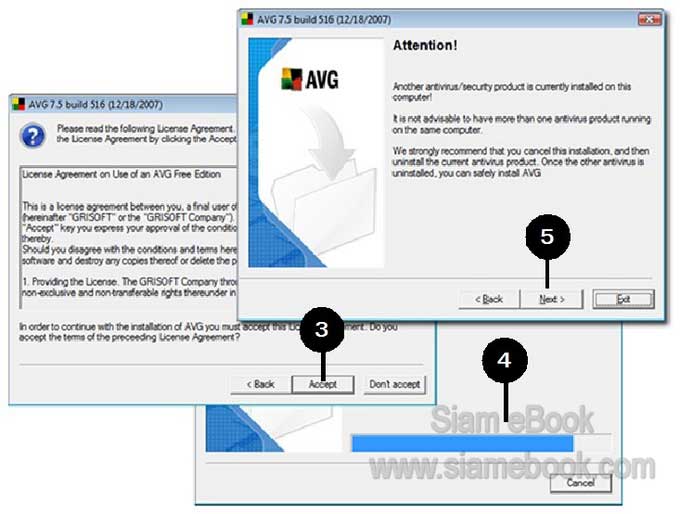
6. คลิกเลือกลักษณะการติดตั้งแบบ Standard แล้วคลิกปุ่ม Next
7. คลิกปุ่ม Next ใน Personalize AVG
8. คลิกปุ่ม Finish
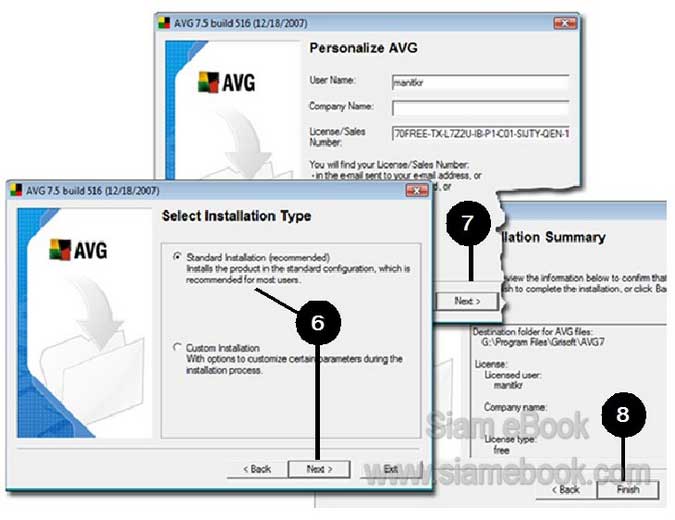
9. โปรแกรมจะเริ่มติดตั้ง โดยก็อปปี้ไฟล์ลงเครื่อง
10. จะไปที่ขั้นตอนสุดท้ายของการติดตั้ง Installation Complete! คลิกปุ่ม OK
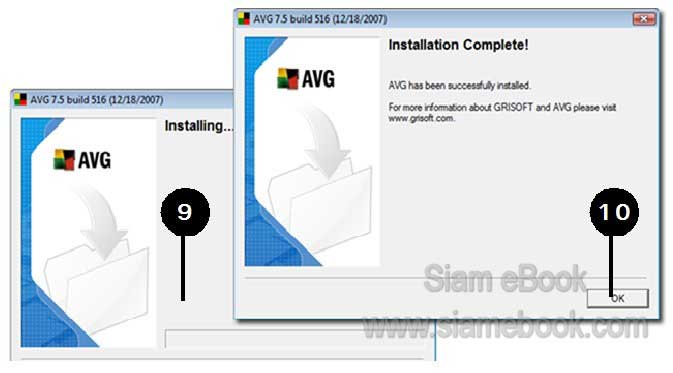
11. จะเข้าสู่หน้าจอโปรแกรม โดยปรากฏหน้าจอ Congratations ให้คลิกปุ่ม Next ปิดหน้าจอ
12. จะปรากฏหน้าจอโปรแกรมเกี่ยวกับการอัพเดท เพื่อให้โปรแกรมทันสมัยรู้จักไวรัสรุ่นใหม่ๆ โปรแกรมป้องกันไวรัสและสปายแวร์จำเป็นต้องมีการอัพเดทแบบนี้ ไม่เช่นนั้นจะไม่รู้จักไวรัสรุ่นใหม่ๆ ก็ จะฆ่าไวรัสไม่ได้ เพราะค้นหาไม่พบ จากตัวอย่างได้เชื่อมต่ออินเตอร์เน็ตแล้ว ก็จะคลิก Check for Updates
13. คลิกเลือก Internet เพื่อค้นหาไฟล์ Updates
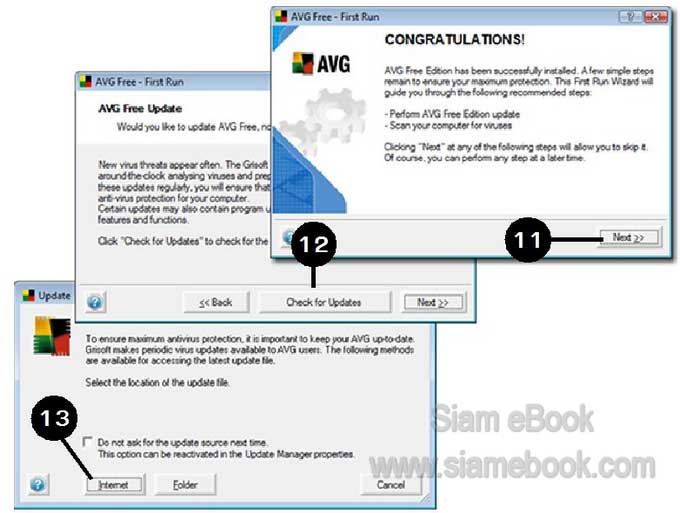
14. โปรแกรมจะเริ่มตรวจดูว่า มีไฟล์ที่ควรอัพเดทหรือไม่
15. คลิกปุ่ม Update เพื่ออัพเดท
16. โปรแกรมจะเริ่มดาวน์โหลดไฟล์อัพเดท
รายละเอียด
- File size ขนาดไฟล์ประมาณ 2503.3 KB เป็นขนาดของไฟล์ที่จะอัพเดท
- Average Speed เป็นความเร็วในการดาวน์โหลดโดยประมาณ ถ้าเป็นอินเตอร์เน็ตแบบความ เร็วสูงจะเร็วกว่านี้มาก
17. ส่วนแสดงข้อมูลที่มีการดาวน์โหลดมาแล้ว
18. เสร็จแล้วคลิกปุ่ม OK
19. จะปรากฏหน้าจอให้ทำการตรวจค้นหาไวรัส อาจคลิก Scan Computer เพื่อเริ่มตรวจค้นหา ไวรัสก็ได้
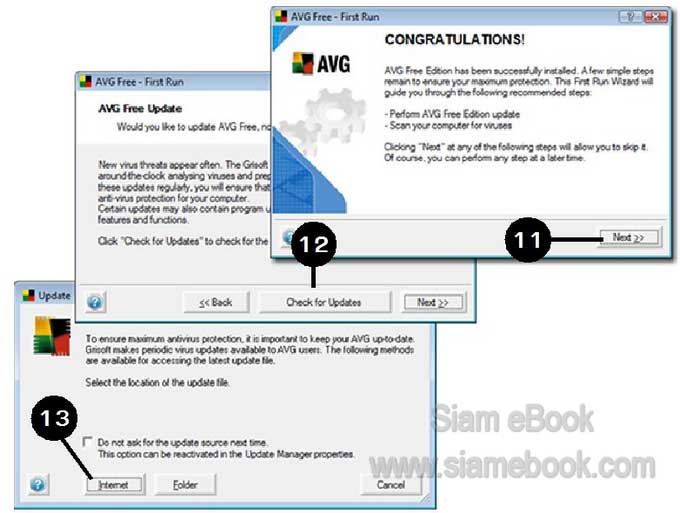
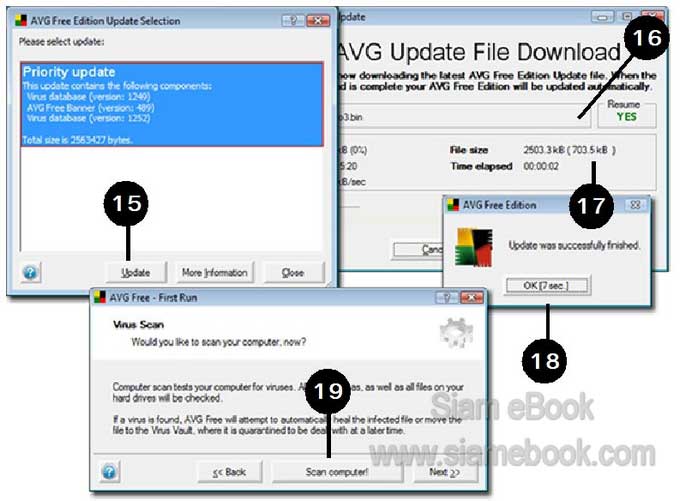
หน้าจอและส่วนประกอบต่างๆ
1. การเข้าโปรแกรม ให้ดับเบิ้ลคลิกที่ไอคอนของโปรแกรม ก็คือ AVG Free 8.5
2. Overview ดูส่วนประกอบของโปรแกรมที่กำลังทำงานอยู่ในขณะนั้น (Active)
- Anti-Virus คำสั่งตรวจจับไวรัส
- Anti-Spyware คำสั่งตรวจตรวจจับสปายแวร์
- E-mail Scanner การตรวจค้นหาไวรัสและสปายแวร์ในอีเมล์
- License ตรวจสอบข้อตกลงในการใช้งานโปรแกรมใดๆ
- LinkScanner การตรวจสอบลิงค์ว่าปลอดภัยหรือไม่ เพราะอาจลิงค์ไปหาไฟล์ที่มีไวรัส
- Resident Shied ตรวจค้นหาไวรัสและสปายแวร์ที่ค้างในหน่วยความจำ
- Update Manager อัพเดทโปรแกรมนี้ให้ทันสมัย เพื่อให้สามารถจัดการกับไวรัสตัวใหม่ๆ ได้
3. Computer Scanner คำสั่งตรวจค้นหาไวรัส ภายในเครื่องของเรา
4. Update Now คำสั่งอัพเดทโปรแกรมให้เป็นรุ่นที่ทันสมัยอยู่เสมอ
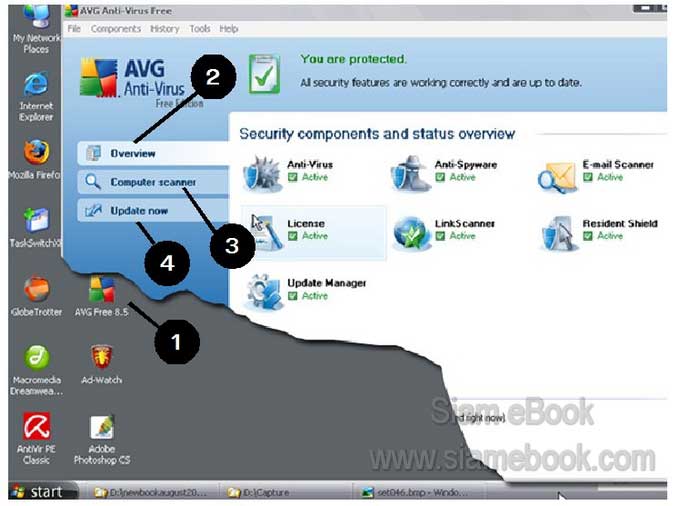
วิธีตรวจค้นหาไวรัส
1. คลิกที่ Computer Scanner
2. คลิกเลือกรูปแบบการค้นหาไวรัส
- Scan whole computer ตรวจค้นหาในทุกส่วนของระบบ
- Scan specific files or folders ตรวจค้นหาในโฟลเดอร์หรือไฟล์ที่ต้องการเท่านั้น จะใช้เวลา น้อยกว่าแบบแรก
3. ให้คลิกเลือก Scan whole computer เพื่อตรวจค้นหาทุกส่วนในเครื่อง หลังการติดตั้งโปรแกรม ในครั้งแรก ควรทำแบบนี้ แต่ควรอัพเดทโปรแกรมให้เป็นรุ่นล่าสุดเสียก่อนเพื่อความมั่นใจว่า ไวรัสหรือ สปายแวร์รุ่นใหม่ๆ จะไม่รอดพ้นการตรวจค้น
4. คลิกติ๊กถูกตัวเลือกทั้งหมด
5. คลิกปุ่ม Start scan เริ่มตรวจค้นหาไวรัสและสปายแวร์ในเครื่อง
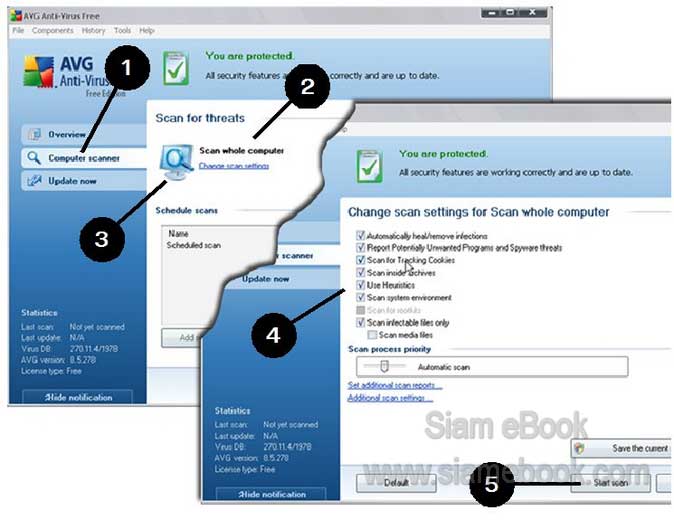
6. หน้าจอขณะกำลังตรวจค้นหา ถ้าข้อมูลในเครื่องมีจำนวนมาก ก็จะใช้เวลาเป็นชั่วโมง เพราะจะ ตรวจค้นละเอียดมากๆ
- Pause หยุดการตรวจค้นหาชั่วขณะ
- Stop หยุดการค้นหาและกลับหน้าจอหลักของโปรแกรม
7. รายชื่อไฟล์ที่โปรแกรมเห็นว่า เป็นไฟล์ที่น่าจะติดไวรัสหรือเป็นสปายแวร์
8. เมื่อคลิกที่ชื่อไฟล์ ก็จะแสดงรายละเอียด

หน้าจอตรวจพบไวรัสขณะเล่นอินเตอร์เน็ต
1. เนื่องจากโปรแกรมจะทำงานตลอดเวลา ในการเข้าเว็บไซต์ใดๆ ที่มีไวรัสหรือสปายแวร์หรือมี การก็อปปี้ไฟล์ที่มีไวรัสลงเครื่อง ก็จะปรากฏข้อความเตือน
2. รายชื่อไวรัสหรือสปายแวร์
3. คลิกปิดกรอบข้อความ
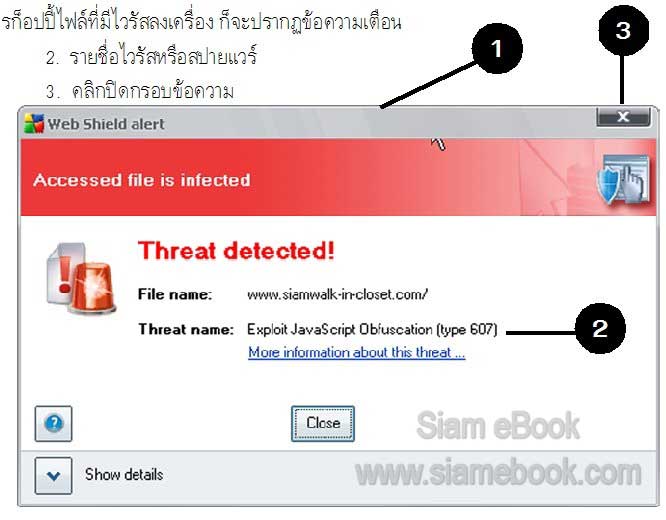
การอัพเดทโปรแกรมตรวจจับไวรัส
การอัพเดทโปรแกรมตรวจจับไวรัส ให้ทันสมัยอยู่เสมอเป็นสิ่งที่ต้องทำ ไม่เช่นนั้นจะค้นหาและฆ่า ไวรัสตัวใหม่ๆ ไม่ได้ เพราะไวรัสกับโปรแกรมฆ่าไวรัสจะแย่งชิงกันเป็นผู้ชนะอยู่ตลอดเวลา วันนี้โปรแกรมฆ่า ไวรัสอาจชนะ แต่พรุ่งนี้อาจไม่ใช่ ถ้าไม่มีการอัพเดท สุดท้ายโปรแกรม Windows ก็จะมีปัญหา จนต้องลบ และลงโปรแกรมใหม่
ผู้คนส่วนใหญ่มักจะคิดว่า เมื่อลงโปรแกรมป้องกันไวรัสไว้แล้ว ก็จบกัน ไม่มีการอัพเดท ไม่มีการ ตรวจค้นหาไวรัส แต่อย่างไรก็ตามแม้จะมีการอัพเดทหรือตรวจฆ่าไวรัสแล้วก็ตาม แต่ก็ต้องทำใจ เพราะมัน เป็นธรรมชาติของ Windows สักวันก็จะเริ่มรวน โดยธรรมชาติ เหมือนโดนวางยาไว้อย่างไรก็ไม่รู้
1. คลิก Update Manager
2. โปรแกรมจะเริ่มทำการอัพเดท เพื่อให้รู้จักไวรัสใหม่ๆ
3. คลิก Update
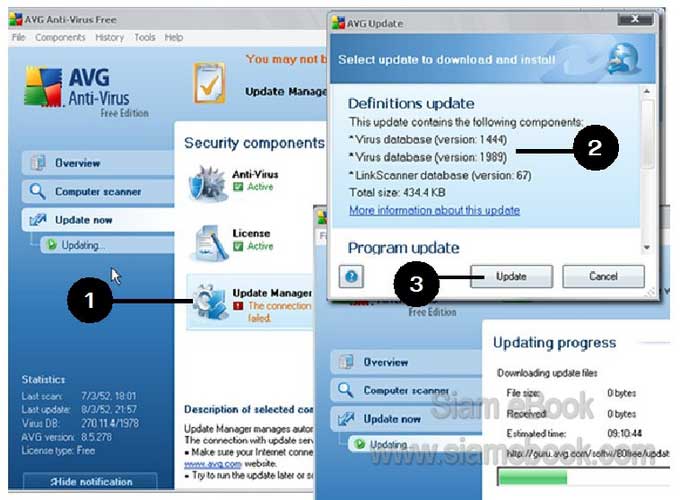
ยังมีโปรแกรมตรวจจับไวรัสที่มีความสามารถใกล้เคียงกันแต่ขนาดเล็กกว่า อีกตัวให้เลือกใช้งาน ก็คือโปรแกรม Avira AntiVir โลโก้ของโปรแกรมเป็นรูปหมวกสีแดง ผู้เขียนก็ใช้อยู่ โปรแกรมตรวจจับ ไวรัสจะทำงานได้ดี ก็ต้องอัพเดทบ่อยๆ


